windows10系统下ppt2010怎样添加项目符号
PowerPoint2013是我们在日常工作中经常会使用到的一款应用。用户在使用PowerPoint2013制作演示文稿过程中,可以添加项目符号来明确直观地表达主题。那么,这该如何操作呢?下面,小编就以win10系统为例,分享ppt2010添加项目符号的方法。
具体如下:
1、选中文字,直接选择项目符号。如下图。这是最常用的方式,页面效果一般。
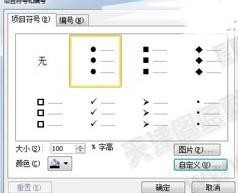
2、选中文字,选择项目符号,然后选择图片项目符号。这种方式能够适当美化项目符号。
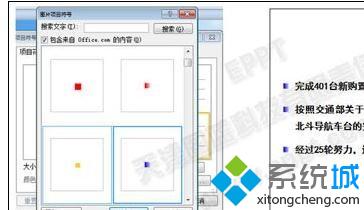
3、当您自己拥有一个不错的图片时,可以选在项目符号——图片——导入图片。这样这个项目符号就导入到项目符号列表中,您就可以经常使用了。

windows10系统下ppt2010添加项目符号的方法就为大家介绍到这里了。在使用ppt2010过程中,如果也有同样需求的话,不妨按照上述步骤进行操作!
我告诉你msdn版权声明:以上内容作者已申请原创保护,未经允许不得转载,侵权必究!授权事宜、对本内容有异议或投诉,敬请联系网站管理员,我们将尽快回复您,谢谢合作!










